笔记本接上hdmi在显示器上不显示 电脑HDMI接口连接显示器黑屏怎么办
更新时间:2024-03-13 08:43:33作者:yang
当我们在使用笔记本电脑时,经常会遇到需要将其连接到外部显示器上的情况,有时候我们接上HDMI线后,显示器却没有任何反应,只是一片黑屏。这种情况让人感到困惑和焦虑,不知道应该如何解决。当电脑的HDMI接口连接显示器后出现黑屏,应该怎么办呢?接下来我们将探讨这个问题,并给出一些解决方法。
方法如下:
1.检查电脑接口、连接线、外部显示器是否存在硬件问题,如果没有问题进行下一步;
2.打开控制面板,点击<硬件和声音>;
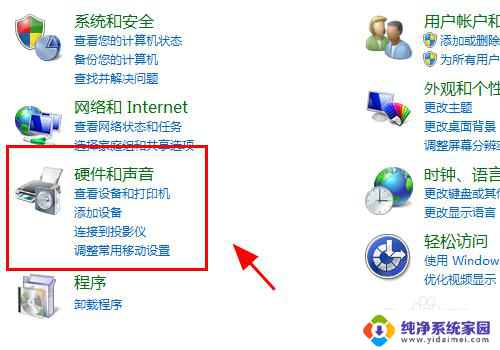
3.在硬件管理中,点击<设备管理器>;
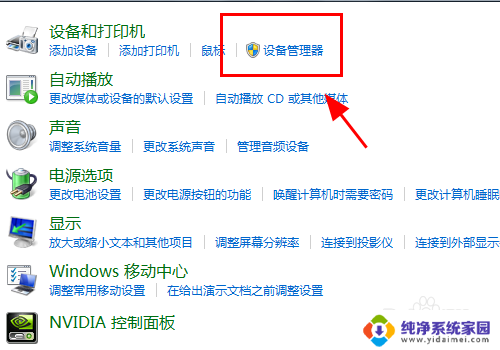
4.查看电脑的<监视器>选项,是否有你的硬件,如果没有还需要重新检查硬件的安装;
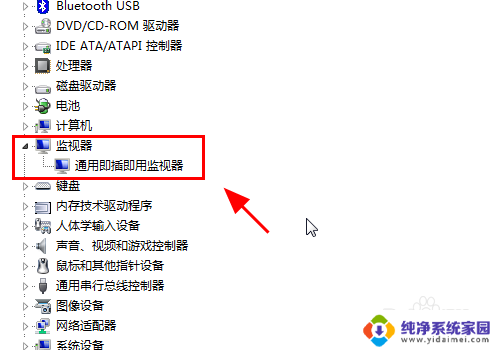
5.返回硬件和声音中,点击连接到外部显示器;
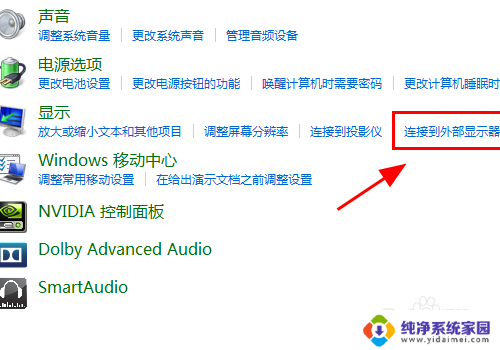
6.在显示器控制中心点击<高级设置>;
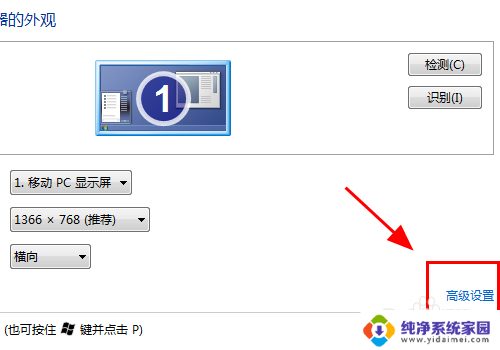
7.弹出监视器高级设置对话框,点击<属性>;
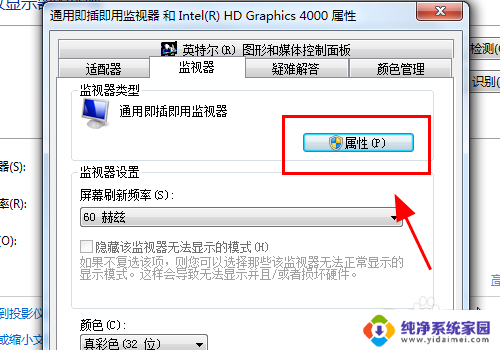
8.属性面板中进行<更新驱动程序>或者<卸载>重新安装;
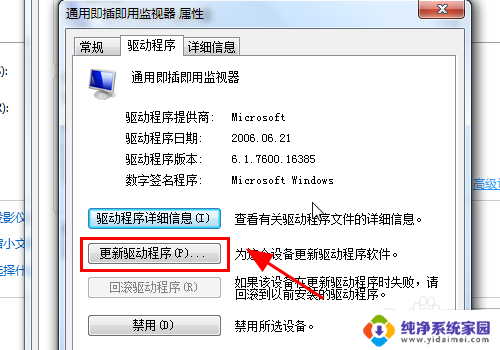
9.返回属性面板,调整刷新率保持和你外部显示器一致的刷新率;
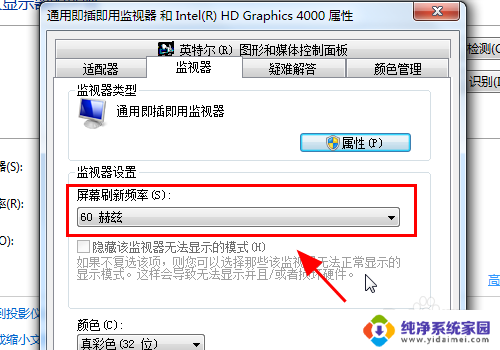
10.按电脑键盘的win+P按键,弹出显示器模式对话框。选择<复制>或<扩展>,完成,连接HDMI显示器正常显示;
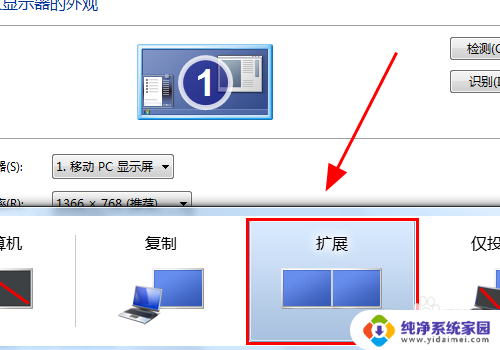
11.以上就是电脑HDMI连接显示器没反应怎么办的解决方案之一,感谢阅读。
以上是关于将笔记本连接到显示器上但无法显示的全部内容,如果需要的话,您可以根据我的步骤进行操作,希望对您有所帮助。
笔记本接上hdmi在显示器上不显示 电脑HDMI接口连接显示器黑屏怎么办相关教程
- 惠普笔记本hdmi连接显示器没反应 电脑HDMI连接显示器黑屏
- 笔记本外接hdmi显示器没反应 电脑HDMI连接显示器黑屏
- 电脑连接显示器没反应 电脑HDMI接口连接显示器黑屏
- 台式电脑连接hdmi显示器没反应 电脑hdmi连接显示器黑屏
- 电脑连接高清线显示器不显示 电脑HDMI连接显示器黑屏
- 电脑主机接hdmi显示器没反应 电脑HDMI连接显示器黑屏
- 主机插了hdmi显示器没反应 电脑HDMI接口无法连接显示器
- 电脑显示器hdmi没信号 电脑HDMI连接显示器黑屏
- hdmi怎么连接电脑显示屏 笔记本电脑外接显示屏连接方法
- 电脑hdmi接上后屏幕无显示怎么弄 电脑HDMI连接显示器没有显示怎么办
- 笔记本开机按f1才能开机 电脑每次启动都要按F1怎么解决
- 电脑打印机怎么设置默认打印机 怎么在电脑上设置默认打印机
- windows取消pin登录 如何关闭Windows 10开机PIN码
- 刚刚删除的应用怎么恢复 安卓手机卸载应用后怎么恢复
- word用户名怎么改 Word用户名怎么改
- 电脑宽带错误651是怎么回事 宽带连接出现651错误怎么办